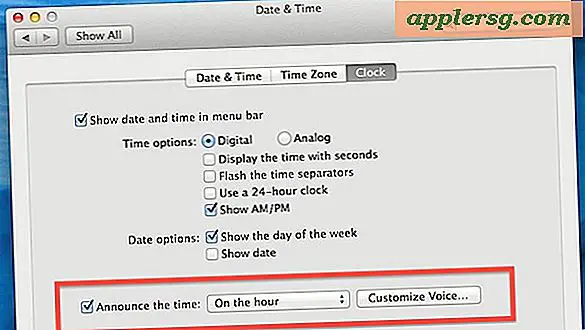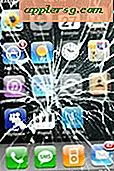Hur man kopierar en CD-skiva
Det är alltid en bra idé att göra en fysisk säkerhetskopia av alla viktiga data. Med CD-brännande enheter som standard på fler och fler datorer är det enkelt att göra säkerhetskopior av data för att säkerhetskopiera värdefull data. Datorer (PC) har ofta en CD-R-enhet och antingen en DVD-ROM-enhet eller en CD-ROM-enhet. Macintosh-datorer levereras som standard med en inbyggd DVD-spelare. Oavsett vilket system du använder tar säkerhetskopiering av data bara några steg.
PC: CD-R och CD-ROM
Steg 1
Placera skivan som du vill kopiera i CD-ROM-enheten och placera en tom skiva i CD-R-enheten.
Steg 2
Öppna "Den här datorn" och högerklicka på enhetsikonen för skivan du vill kopiera och välj "Utforska".
Steg 3
Markera innehållet på den här skivan och dra innehållet till CD-R-enheten.
Steg 4
Stäng ur dialogrutan "Utforska" för CD-ROM-enheten och gå tillbaka till "Den här datorn."
Högerklicka på ikonen för CD-R-enheten och klicka på "Skriv dessa filer till CD." Brännprocessen börjar. Ta bort skivan när den är bränd.
PC: CD-R
Steg 1
Skapa en ny mapp på datorns skrivbord.
Steg 2
Placera skivan du vill kopiera i CD-R-enheten. Högerklicka på CD-R-enheten och klicka på "Utforska".
Steg 3
Kopiera skivans innehåll och klistra in det i den nya mappen du just skapade på skrivbordet. Ta bort skivan och placera en tom skiva i CD-R-enheten.
Steg 4
Dubbelklicka på ikonen för CD-R. En tom dialogruta för CD-R ska visas på skärmen.
Kopiera innehållet i mappen du skapade på skrivbordet till den tomma dialogrutan för din CD-R. När filerna är färdiga kopieras nära dialogrutan CD-R. Högerklicka på ikonen för CD-R-enheten och klicka på "Skriv dessa filer till CD." Ta bort skivan när den är klar.
Mac
Steg 1
Klicka på "Finder" i det övre vänstra hörnet på skärmen och klicka sedan på "Go", "Utilities" och "Disk Utility."
Steg 2
Sätt i skivan som du vill kopiera i datorns skivenhet. Programmet kopierar inte ljud-CD-skivor eller kopieringsskyddade CD-skivor. På den vänstra sidan av skärmen väljer du den skiva du just satt i.
Steg 3
Klicka på "File" och "NEW". Klicka sedan på "Skivbild från" som har namnet på skivan du just satte in efter den. Ange ett namn och spara plats för din skivbild.
Steg 4
Klicka på "Bildformat", "Skrivskyddat" och klicka sedan på "Spara". När din dator är klar med att skapa bilden tar du bort original-CD: n och sätter i den tomma CD-skivan. En ny .dmg-fil finns i mappen Diskverktyg. Dubbelklicka på filen och välj "Bränn".
Ta bort skivan när den är bränd.